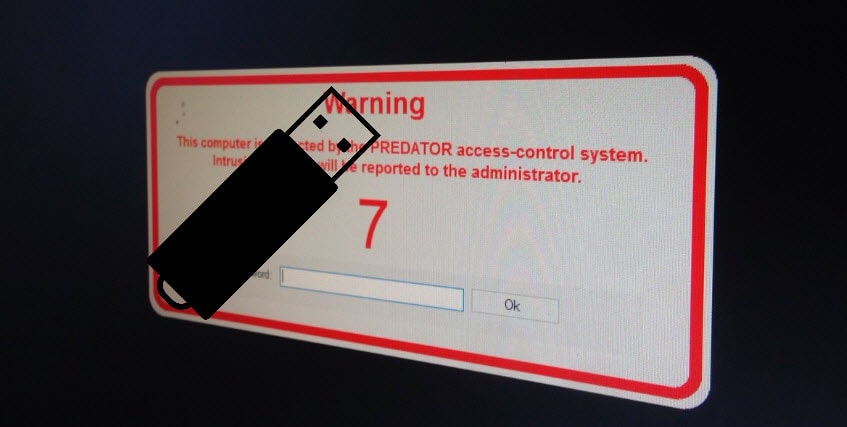
من وقت لأخر نكتشف المزيد من أستخدامات الفلاشة، فقد تعرفنا فى مقالات سابقة على الكثير من أستخدامات الفلاشة usb مثل تثبيت الويندوز من الفلاش ومزامنة الملفات عبر الفلاشة usb وحذف ومسح الفيروسات عن طريق الفلاشة وتثبيت البرامج على الفلاشة وجعل الفلاش ميموري رام وتسريع الكمبيوتر، والكثير من الأستخدامات الأخرى للفلاشة usb التى تعرفنا عنها سابقاً
أما اليوم نحن مع أستخدام جديد للفلاشة ال usb وهو قفل سطح المكتب وشاشة الكمبيوتر بأستخدام الفلاشة ومنع أى شخص أخر من أستخدام الكمبيوتر الخاص بك أثناء غيابك، كيف ذلك .. ؟ فى بعض الأحيان أثناء أستخدام الكمبيوتر قد نرغب فى ترك الكمبيوتر يعمل لفترة طويلة لأى سبب ما مثل تحميل ملف بحجم كبير من الأنترنت وبالتالى من الممكن أن يستخدم أى شخص أخر الكمبيوتر ويطلع على الخصوصيات، لهذا السبب تعرفنا سابقاً على أفضل 5 طرق لقفل سطح المكتب وشاشة الكمبيوتر .
وخلال هذه التدوينة سوف نتناول شرح جديد لطريقة قفل وتشغيل شاشة الكمبيوتر وسطح المكتب عبر الفلاشة usb بطريقة سهلة للغاية، وبتطبيق هذا الشرح سوف تكون قادر على تشغيل وفتح شاشة القفل بأستخدام الفلاشة usb، والعكس تماماً قفل شاشة الكمبيوتر بمجر نزع الفلاشة usb من الكمبيوتر، والخطوات أدناه تبين كيف نقوم بذلك تابع لتعرف كل التفاصيل .
فى البداية سوف نحتاج إلى تحميل وتثبيت برنامج Predator المتوفر بشكل مجانى فى نسختين، نسخة 32 بت والنسخة الأخرى 64 بت . ويتمتع هذا البرنامج بسهولة الأستخدام التام ويوفر للمستخدمين كما ذكرنا إمكانية تشغيل وقفل شاشة الكمبيوتر بأستخدام الفلاشة usb .
بعد تحميل البرنامج تقوم بتوصيل الفلاشة usb بالكمبيوتر، ومن ثم تبدأ بتثبيت البرنامج وأثناء التثبيت سوف يطلب منك أدخال باسورد جديد كما فى الصورة أدناه، وهذه الباسورد فى منتهى الأهمية حيث تحتاج إليه عند تسجيل الدخول فى حالة إذا كانت الفلاشة الذى قمت بتطبيق الشرح عليها غير متوفرة معك .
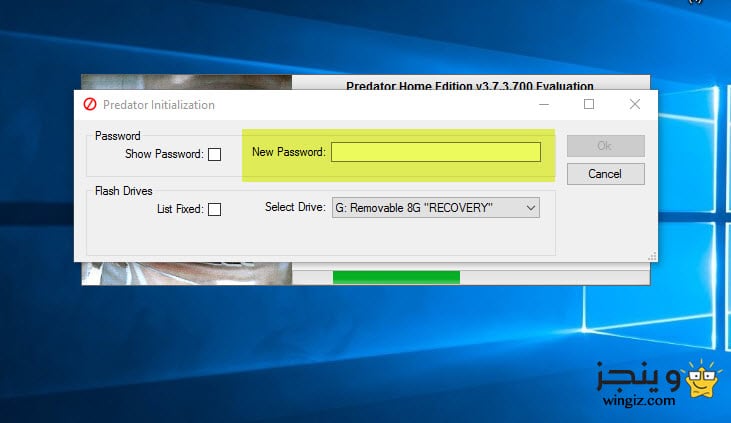
بعد ذلك يتوجب عليك تعيين مهلة للبرنامج وهذه المهلة هى من وقت نزع الفلاشة من الكمبيوتر، بمعنى أن فترة قفل شاشة الكمبيوتر عند نزعل الفلاشة تتوقف على هذه المهلة، لهذا السبب أنصح بتقليل هذه المهلة حتى بمجر نزع الفلاشة من الكمبيوتر يتم على الفور قفل شاشة الكمبيوتر .
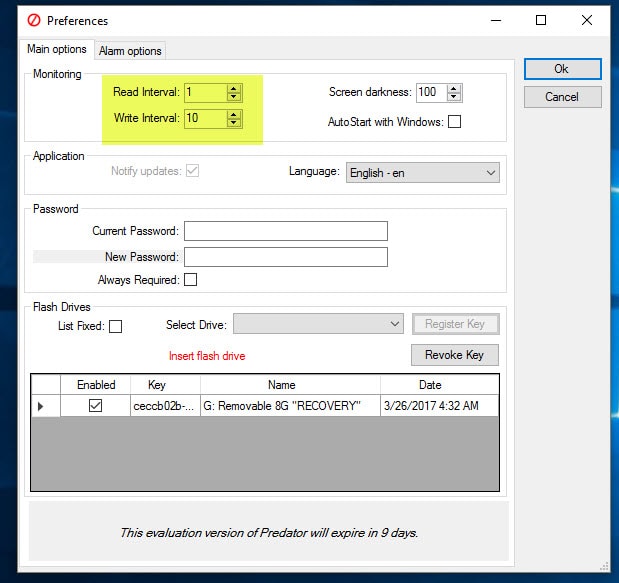
بعد أن تقوم بنزع الفلاشة من الكمبيوتر سيتم قفل شاشة الكمبيوتر وسوف تظهر نافذة صغيرة على شاشة الكمبيوتر السوداء، وسيكون بإمكانك الدخول إلى الكمبيوتر مرة ثانية وفتح شاشة القفل أما من خلال تركيب الفلاشة أو بأدخال الباسورد . [التحميل]
هذا وقد شرحنا سابقاً قفل الكمبيوتر بالفلاشة، كما وشرحنا أيضاً كيفية قفل سطح المكتب برقم سري . فى الأخير لا تنسى أن تشاركنا رأيك حول هذه الطريقة وأى إستفسار تواصل معنا من خلال التعليقات .
